Windows 8.1 無償アップデート開始! 入れてみたら良くなってた

Windows 8.1 がついにリリース!早速入れてみました。
その使用感はいかに?( ´・ω・)y─┛~~~oΟ◯

「Windows 8.1」無償アップデート提供開始、パッケージ版も本日18日発売!「スタートボタン」が復活するぞ!!
というわけで、日本中で多くの企業がまだXPで頑張っている中、
マイクロソフトの新OS Windows 8.1 パッケージ版が本日発売。
Windows 8ユーザーの方は、10月17日20:00より無料で
アップグレードが可能になりました。
Windows 8.1の最大のウリはなんといっても、「8」で撤廃され不評を浴びまくった
「スタートボタン」の復活。
デスクトップ画面のタスクバー左端にWindowsアイコンが追加され、左クリックで
スタート画面に切り替わり、右クリックで各種設定画面の呼び出しやシャットダウン
などが行えるメニューが表示されるようになりました。
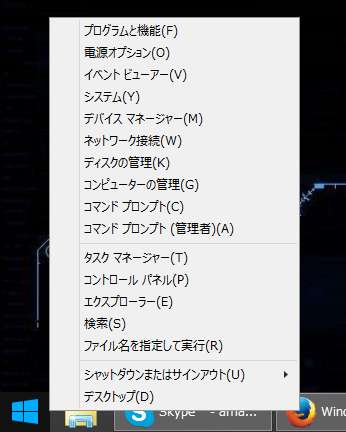
Windows 8 ユーザーは無償でアップデート可能。
導入までに結構な手間と時間がかかったのでわからない人向けに以下に
まとめておきました。これから購入する人はこちらの記事で各バージョンの
価格帯をチェックしてみてください。
店頭販売されるパッケージ製品は、一般ユーザーや家庭向けエディションの
「Windows 8.1」は1万3800円、ドメイン参加などすべての機能を搭載した
最上位エディションの「Windows 8.1 Pro」で2万5800円程度です。
Windows 8.1 無償アップデート開始! 入れてみたら良くなってた
アップグレード方法
1・まずはスタート画面から「Windows ストア」をクリック、
Windows ストアに入ります。
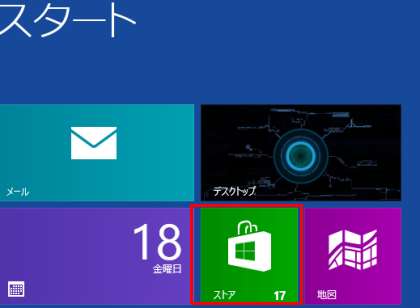
2・「Windowsのアップデート」項目が表示されているのでこれをクリック。

* 上記項目が表示されない場合
「更新プログラムの自動インストール」設定にしておらず、長らく
アップデートしていないユーザーの方の場合、上記項目が表示されない
場合があります。
この場合はまず、「ファイル名を指定して実行」項目を開き、
「Windows Update」を入力。
「インストール可能な項目」のシステムファイルを全部インストールして
最新版の状態にしてください。再起動後、表示されるようになります。
ていうか、自分がそうだったのでちょっと探して、そうやってみたら
表示されました。アップデート普段さぼってると面倒なことになります。
3・「ダウンロード」をクリック。
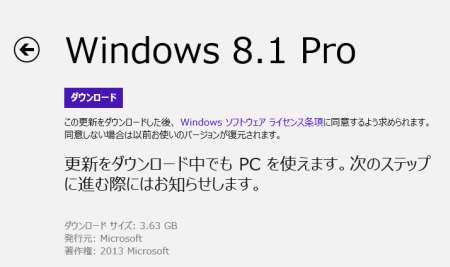
回線やサーバーの状況などによりますが、ここからけっこう時間かかります。
ダウンロード→インストール完了までに1時間以上は待たされるので
しばらく放置しておいた方が吉。放っておいても問題ありません。
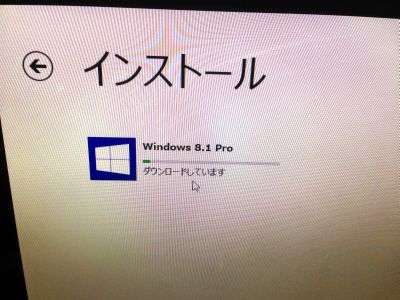
3・再起動後、設定画面に移ります。この画面に入るまで1時間。
「同意します」をクリックして、アカウントにログイン。


サービスに関する情報収集確認がされるので、チェック項目を確認。
そのままにしてオフにしないと、マイクロソフトが勝手に情報収集することに
同意したことになります。
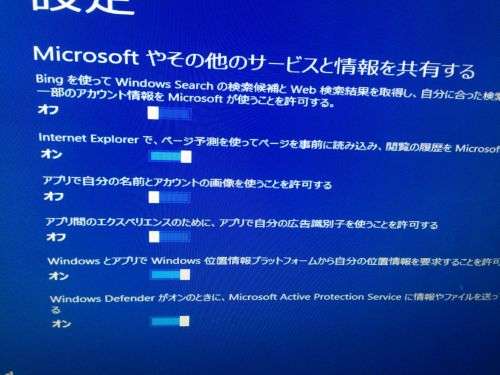
4・途中セキュリティコード確認の場面があるので、電話かメールを選択。
メールの場合、すぐにコードを記載したメールがマイクロソフトから
届きます。これを入力してください。
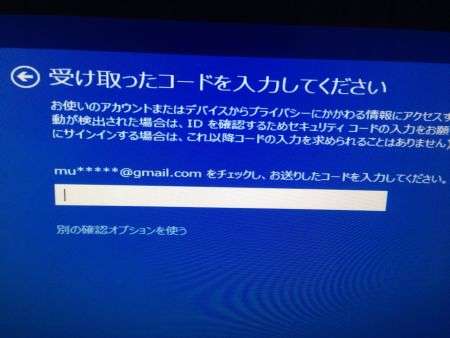
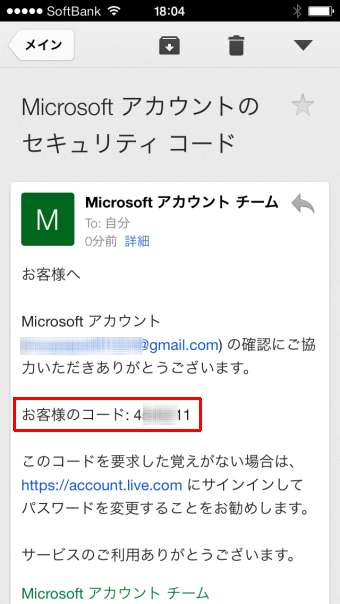
5・ここからさらに10分ほど待たされます。
「もうすぐです〜」「準備してます〜」など、けっこう焦らします。

6・再起動後、晴れてログイン。
少し派手めになったログイン画面、復活したスタートボタンなど
各所に若干の変更が確認できます。

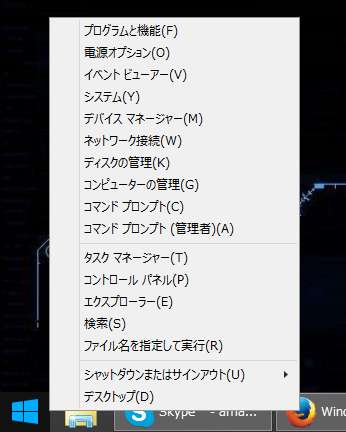
今回ストアにアプリがめちゃくちゃ増えているようなので、自分に合ったものを
選び、おいおいインストールして使っていくと良いでしょう。
スタートボタンの右クリックから、再起動やシャットダウンが簡単になったのも
けっこう地味に嬉しいチェックポイントだったりします。
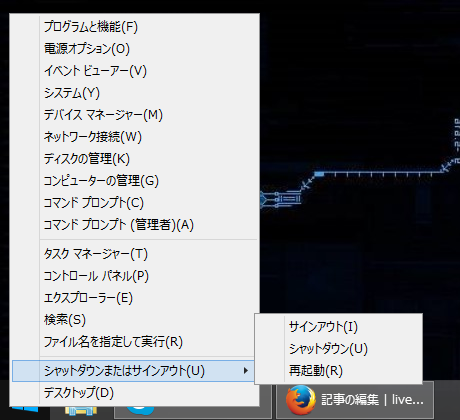
そんな感じで「革新的に便利になった!」とは言えませんが、
「地味に細かいところが良くなった」って印象です。
Windows8 ユーザーの方、アップデート時の参考にしてみてください。
お疲れ様でした。( ´・ω・)y─┛~~~oΟ◯
アップグレード版
(手持ちのPCにすでにWindows XP、Vista、7のいずれかがインストールされている場合)
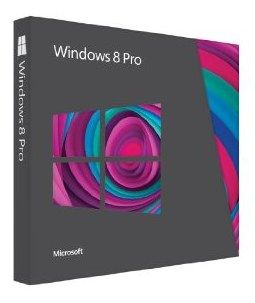
Microsoft Windows 8 Pro 発売記念優待版
DSP版
(新規インストールする場合)

Microsoft Windows 8 (DSP版) 32bit 日本語
Microsoft Windows 8 (DSP版) 64bit 日本語
Microsoft Windows 8 Pro (DSP版) 32bit 日本語
Microsoft Windows 8 Pro (DSP版) 64bit 日本語
ProPack
(Windows 8からWindows 8 Proにアップグレードする場合)
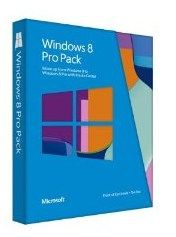
Microsoft Windows 8 ProPack(Windows 8からWindows 8 Pro) 発売記念優待版
コメント
2.名無し
>「更新プログラムの自動インストール」設定にしておらず、長らく
アップデートしていないユーザーの方の場合、上記項目が表示されない
場合があります。
これだったのか。助かった、早速やってみる
3.名無し
スタートアップメニューは復活しない
むしろソフトで追加するスペースを占有されて邪魔
4.名無し
入れてみた。「8」より「8.1」の方がいいよ。やっぱスタートボタン必要
5.名無し
ネットでたたかれてるほど悪くないし8のままでもよかったわこの程度なら
6.名無し
>>5
叩いてる奴はXPと7の信者か老害共だからな
7.名無し
これならホーム+Xでええやろ
8.名無し
8.1、マジでいいよ。叩いてるXP、7信者てどこ見て言ってるんだろうね




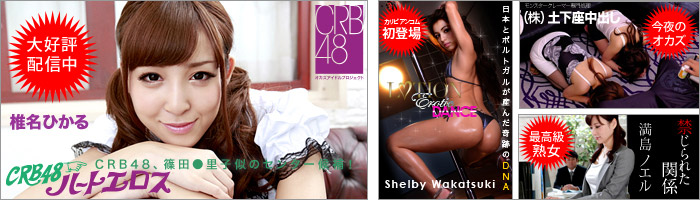
1.名無し
使ってみたけど
特に問題なさそうだな
2013年10月18日 23:04 ▽このコメントに返信